こんにちは。hidekiです。
今回はブログのスパム対策としてAkismetというプラグインの導入方法を紹介します!
そもそも『プラグインって何?』と言う人もいますよね。
プラグインについて理解できていない方はコチラから確認してください↓
今回はスパムの説明から対策用のプラグインまで紹介します。
スパムって何?
そもそも、『スパムって何?』って方は多いと思います。
特にPCに詳しくない方はよくわからないかもしれないので、最初にスパムがどのようなものなのか理解しましょう!
スパムと言うのは簡単に話すと迷惑メールみたいなものです。
相手の意向を無視して一方的にメールを一括送信してくるものをスパムとして扱います。
主な内容はMLMの勧誘や詐欺メール、出会い系などです。こうしたメールがご自身のサイトに四六時中届いたら困りますよね?
そこで、スパムを対策して自動でこのようなメールを無視するような対策が必要です。
そこで、その対策プラグインの1つであるAkismetを導入してみましょう。
無料で利用できるので下記のやり方を真似て導入してみてください!
Akismetの導入方法
ここではAkismetの導入方法を説明します!
- WordPressのプラグイン画面を表示
- Akismetのアカウント設定
- APIキーを設定
- 厳密度の設定
WordPressのプラグイン画面を表示
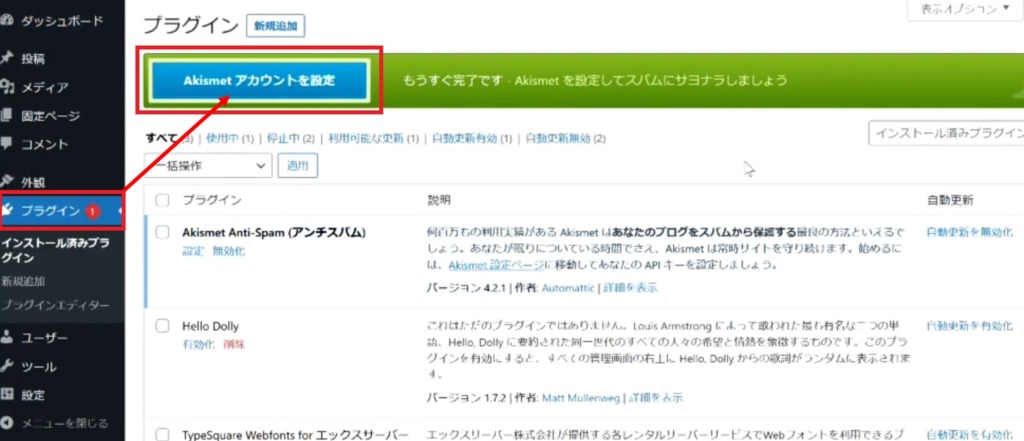
WordPressのプラグインを押すとAkismetのプラグインが初期インストールされています!
【Akismetアカウントを設定】が表示されている為、クリックします。
Akismetのアカウント設定
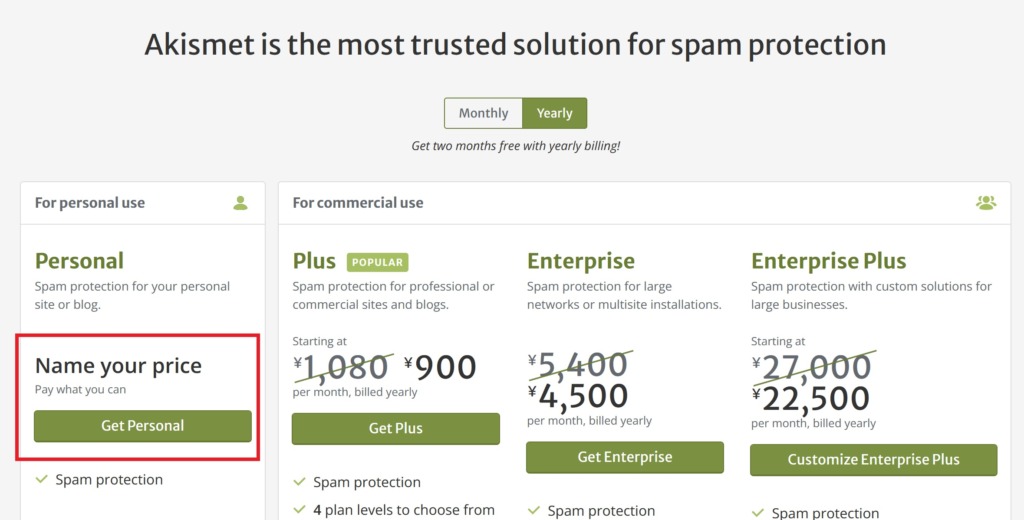
クリックするとAkismetのトップ画面に移ります。
『Get Personal』を選択してアカウントを作成します。
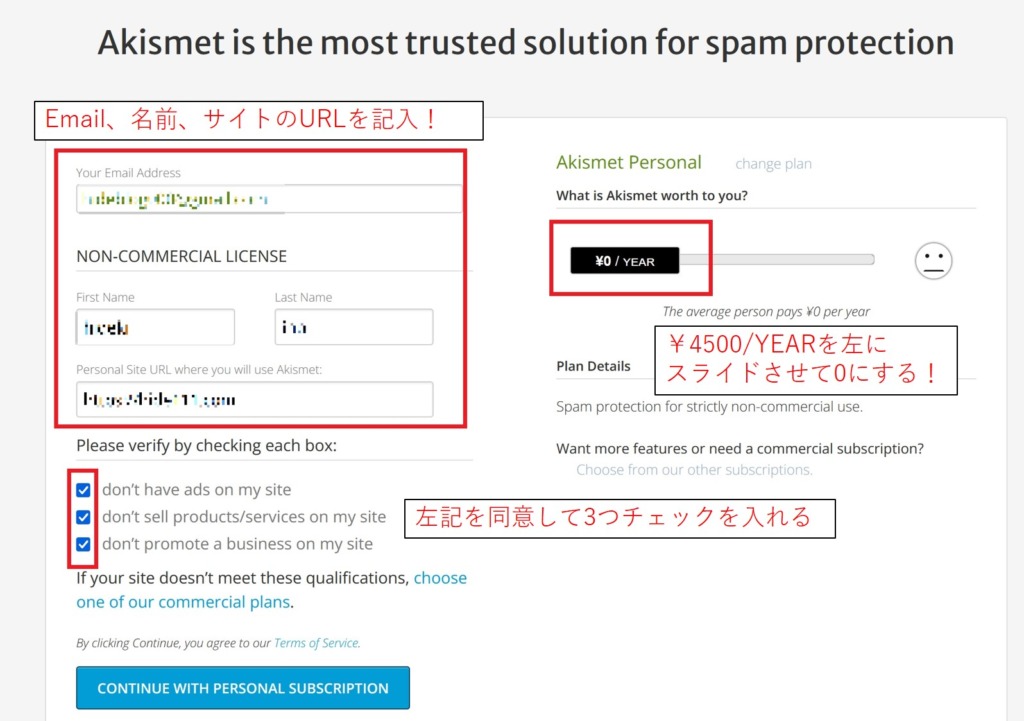
右のバーを【¥0/YERA】にスライドさせる。
あなたのEmail、名前、サイトURLを記入して、3つを同意してチェックする。
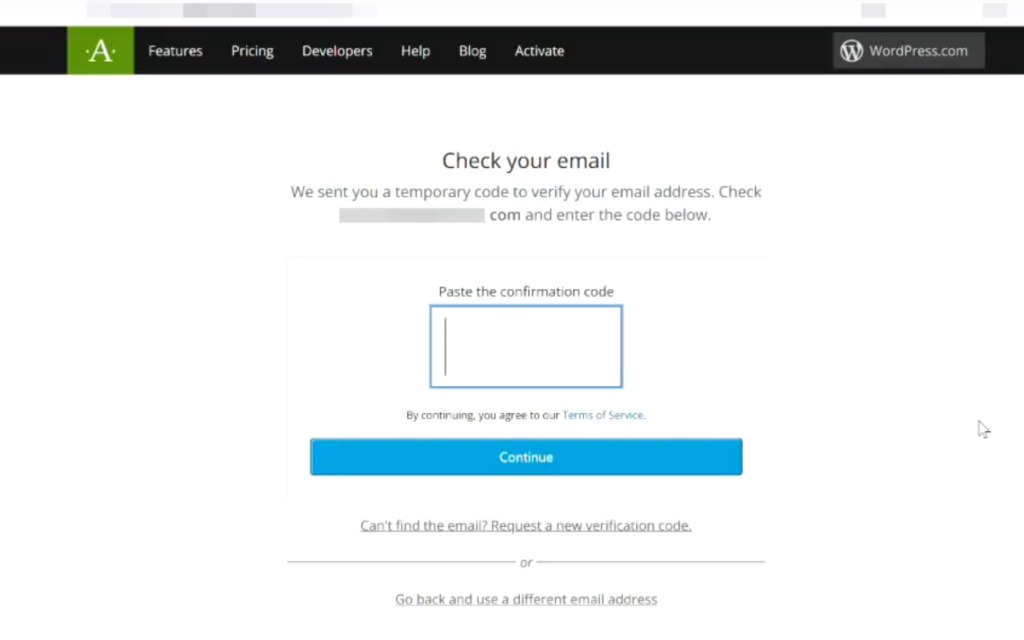
設定したメールアドレスに6桁の数字が送付される為、青枠の中に記入する!
その後、ワードプレスのトップが目面からプラグイン画面にもどります。
AkismetのAPIキー設定
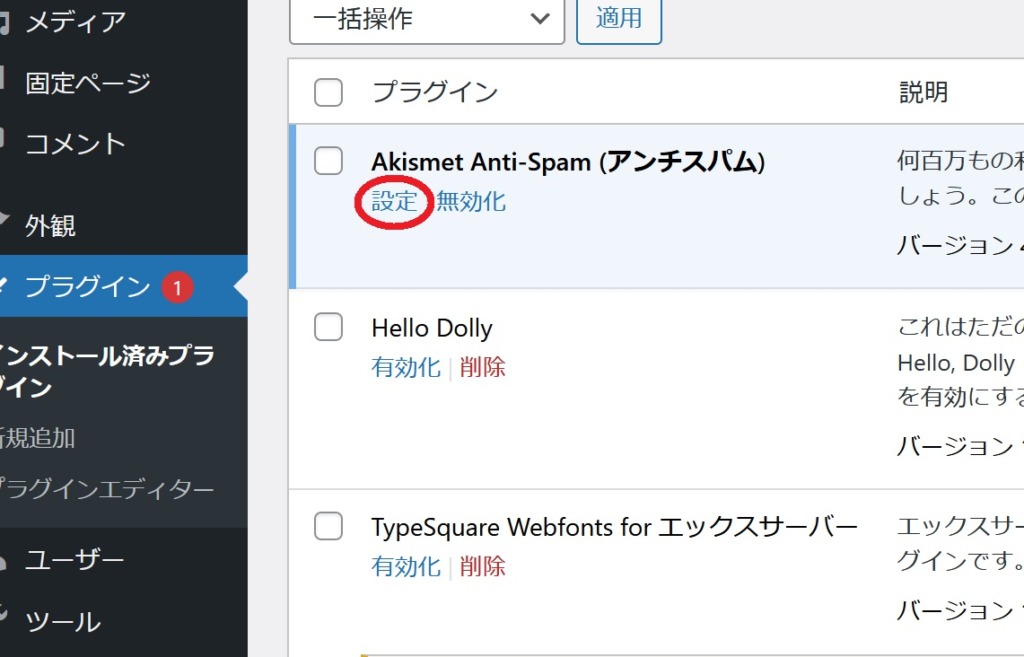
その後、Akismetの『設定』ボタンを押します。
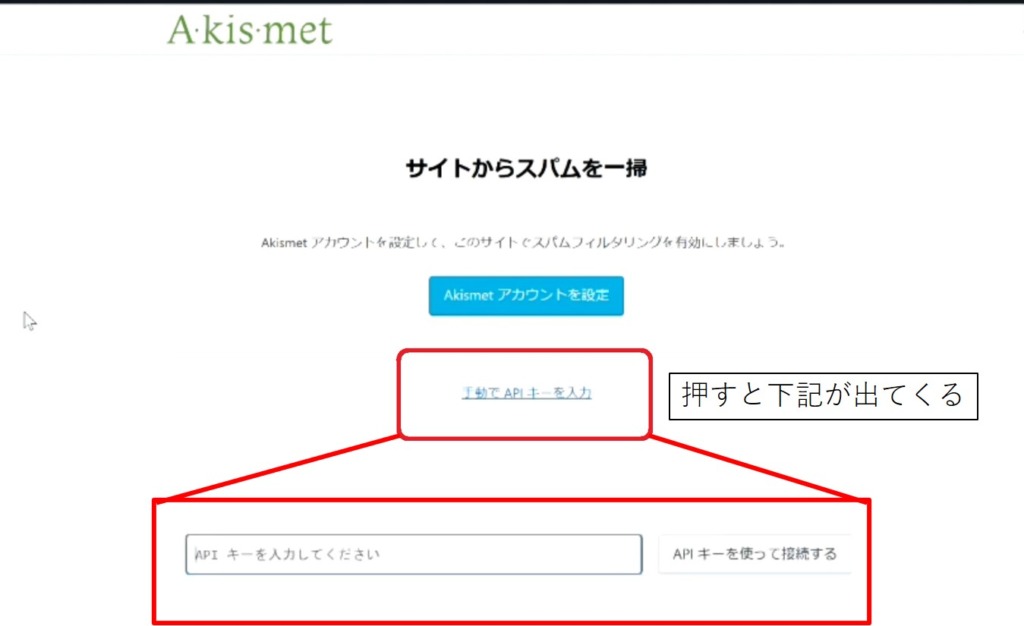
【手動でAPIキーを入力】を押すと枠が表示されます。
あなたのメールアドレスにAPIキーが送付されているので設定して接続ボタンを押します。
厳密度の設定
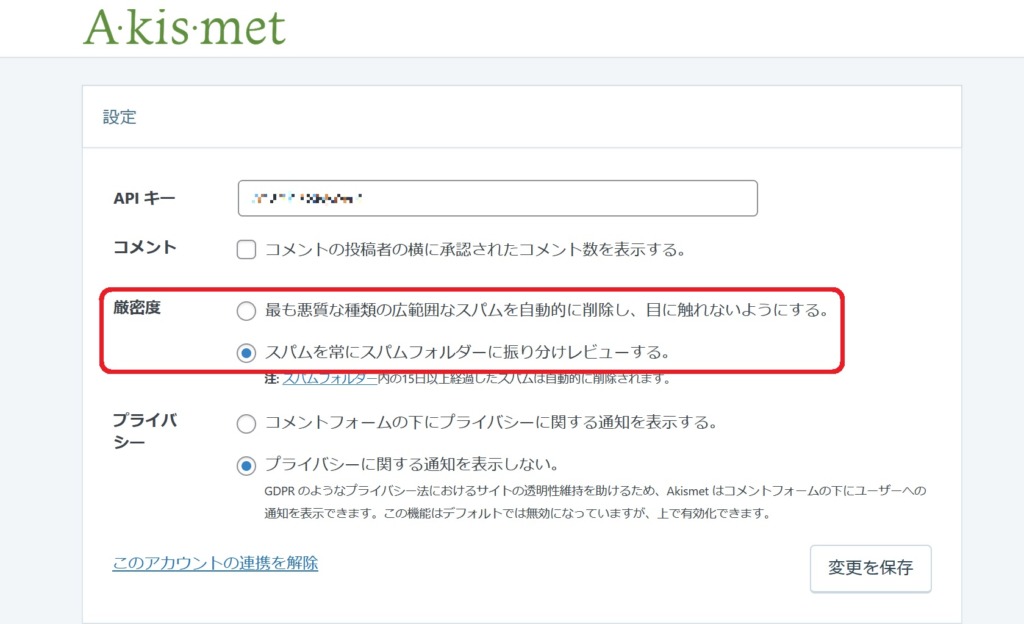
厳密度の設定は好きな方の設定で問題ありません。
上側に設定すると、厳しくスパムチェックしますが、必要なメッセージまでスパム扱いする可能性があります。
下側はスパムフォルダへは自動で移行しますが、中身はあなたが確認してチェックして元に戻すことが出来ます。
変更した時は、右下の保存を必ず押してから終了してください!
APIキーは他のブログを新しく立ち上げた時も、このキーでAkismetを設定出来る為、大切に保管する事!
Akismetの導入方法はこれで終了になります。
スパムからあなたのサイトを守る為に大切な作業なので、分からなければ動画も確認しましょう!








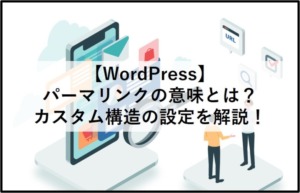




コメント